Miracast: '그래픽 드라이버가 지원하지 않음' 오류 해결 가이드
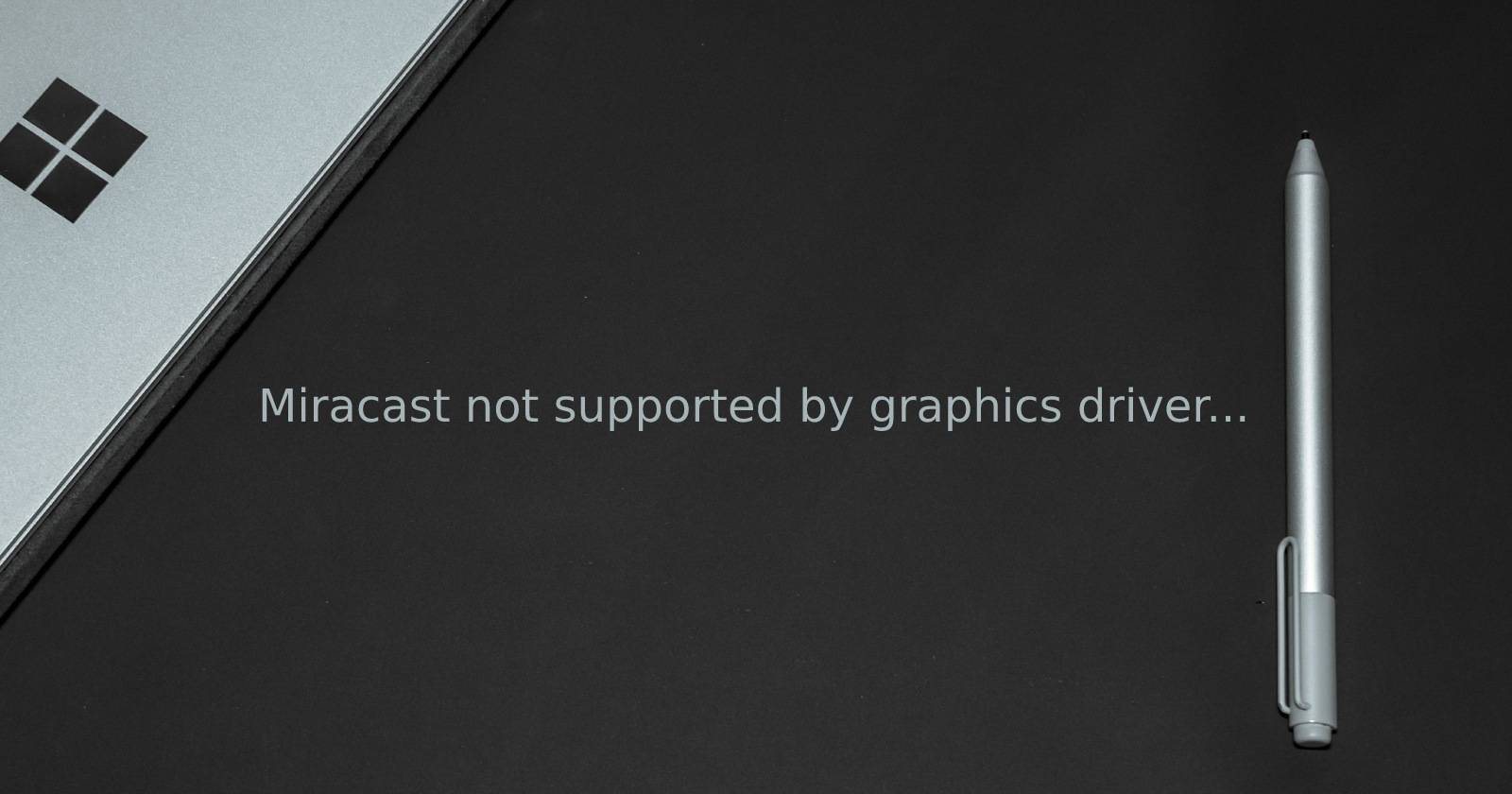
문제 개요
PC에서 Connect(Windows 11에서는 “Wireless Display”로 표기) 앱이 보이지 않거나 DxDiag에서 Miracast가 “Not Supported by Graphics Driver”로 표시되는 경우가 있습니다. 이 메시지는 보통 그래픽 드라이버 문제나 Wireless Display 기능이 설치되지 않았음을 의미합니다. 드물게 하드웨어가 Miracast를 지원하지 않을 수도 있습니다.
정의: Miracast는 기기간 화면 미러링(무선 디스플레이) 표준입니다. WDDM(Windows Display Driver Model)은 Windows에서 그래픽 드라이버가 준수해야 하는 모델 버전입니다.
중요: 이미지와 예시는 사용자가 설정 화면과 도구를 통해 직접 확인하고 조치할 수 있도록 돕습니다.
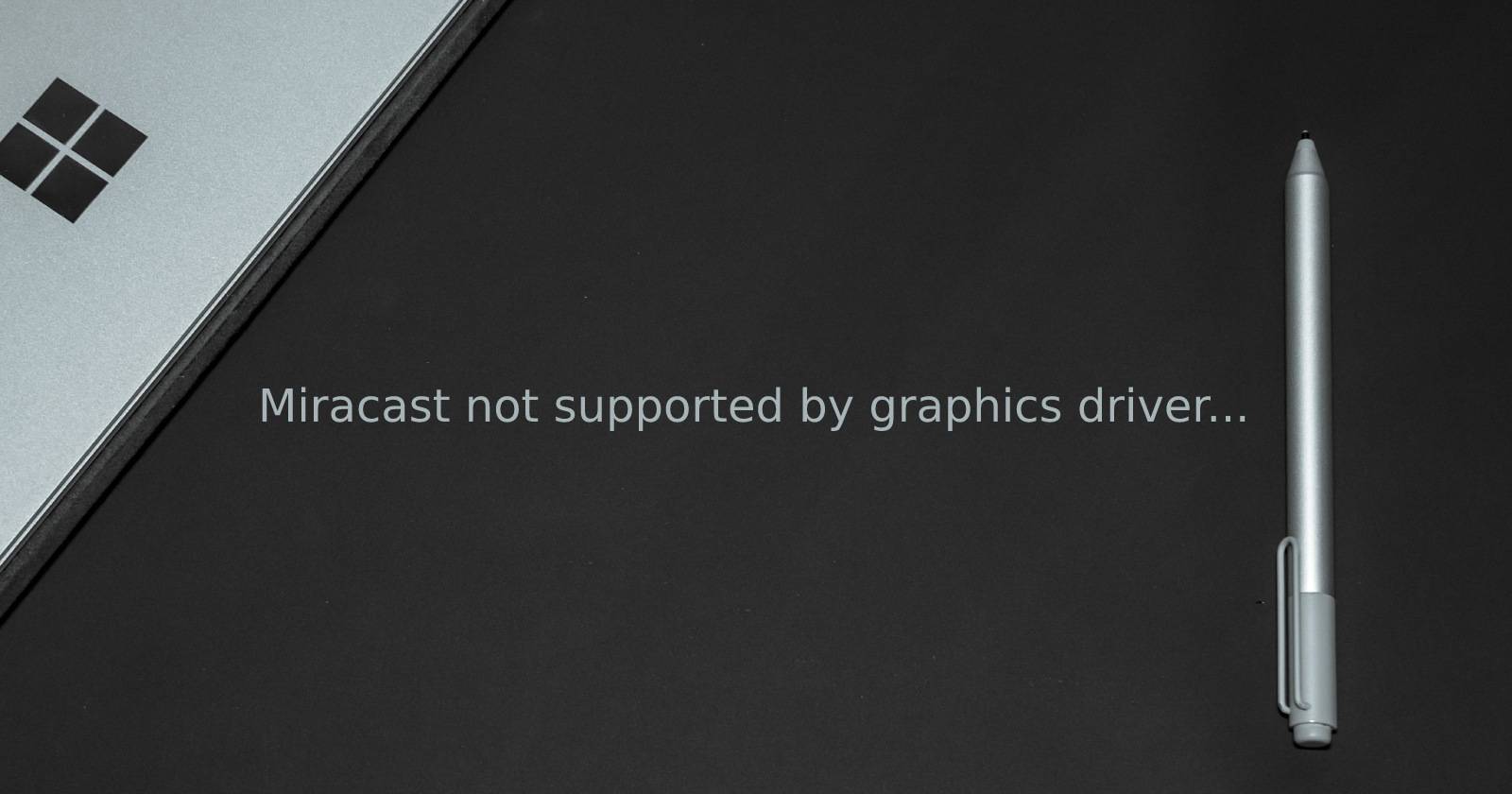
원인 분석
- Wireless Display(무선 디스플레이) 기능 미설치: Windows 11은 이 기능을 Optional feature로 제공하며 기본으로 설치되지 않을 수 있습니다.
- 그래픽 드라이버가 일반(Generic) 또는 오래된 드라이버인 경우 WDDM 요구사항을 충족하지 못해 Miracast를 지원하지 않을 수 있습니다.
- 드라이버 업데이트 후 호환성 문제가 생긴 경우(특히 신형 드라이버가 문제를 일으킬 때)
- 네트워크 또는 무선 어댑터 드라이버 문제(드물지만 가능)
- 하드웨어(더 오래된 노트북/그래픽 하드웨어)가 원래 Miracast를 지원하지 않는 경우
다음 섹션에서 단계별로 점검하고 복구하는 절차를 제공합니다.
점검 절차 요약
- 설정에서 Wireless Display 기능 설치 여부 확인
- 설치되어 있지 않다면 Settings 또는 DISM으로 설치
- DxDiag로 WDDM(Driver Model) 확인
- 그래픽 드라이버를 업데이트하거나 필요 시 이전 버전으로 롤백
- 네트워크/무선 어댑터 및 기타 대체 방법 확인
Wireless Display(무선 디스플레이) 기능 설치 여부 확인
- 작업 표시줄 검색에서 “Wireless Display”를 입력하거나, Win + S를 눌러 검색합니다. (Windows 11에서는 Connect 앱이 Wireless Display로 표기됩니다.)
- 또는 설정(Settings) > 앱(Apps) > Optional features(선택적 기능)에서 설치 여부를 확인하세요.
설정 화면 예시:
설치되어 있지 않다면 아래 두 가지 방법 중 하나로 설치합니다.
1) 설정에서 Wireless Display 기능 설치
- Win + I로 설정을 엽니다.
- 왼쪽에서 “앱”을 선택합니다.
- 오른쪽에서 “Optional features(선택적 기능)”를 클릭합니다.
- “Add an optional feature(선택적 기능 추가)”의 “View features” 버튼을 클릭합니다.
- 검색 상자에 “wireless display”를 입력하고, Wireless Display 항목을 선택한 뒤 “Next > Install”을 클릭합니다.
- 설치가 완료되면 PC를 재시작하세요.
설치 후 DxDiag에서 Miracast가 “Supported”로 표시되는지 확인합니다.
중요: 설치 중 오류가 발생하면 다음 섹션의 DISM 방법을 시도하세요.
2) 관리자 권한 명령 프롬프트로 Wireless Display 설치
이 방법은 설정에서 설치가 실패할 때 더 신뢰할 수 있는 방법입니다.
- Win + S를 눌러 검색 창을 열고 “cmd”를 입력합니다.
- 검색 결과에서 Command Prompt(명령 프롬프트)를 마우스 오른쪽 버튼으로 클릭하고 “관리자 권한으로 실행”을 선택합니다.
- 명령 프롬프트에 아래 명령을 입력하고 Enter를 누릅니다:
DISM /Online /Add-Capability /CapabilityName:App.WirelessDisplay.Connect~~~~0.0.1.0- Windows가 기능을 다운로드하고 설치할 때까지 기다립니다. 완료되면 PC를 재시작하세요.
설치 후 Connect(또는 Wireless Display) 앱을 열어 정상 동작하는지 확인합니다.
3) DxDiag로 WDDM(Driver Model) 확인 및 드라이버 모델 요구사항
Miracast는 WDDM의 특정 버전 이상을 요구합니다. 일반적으로 WDDM 1.3 이상이 권장되지만, Windows 11 환경에서는 최신 드라이버가 필요합니다.
DxDiag로 확인하는 방법:
- Win + R을 눌러 실행 창을 엽니다.
- dxdiag.exe를 입력하고 확인을 클릭하여 DirectX 진단 도구를 엽니다.
- “Save All Information” 버튼을 클릭하여 dxdiag.txt 파일로 저장합니다.
- 저장한 dxdiag.txt 파일을 메모장으로 열고 “Driver Model” 또는 “Driver Model: WDDM” 항목을 찾습니다.
- Driver Model이 1.3 이하로 표시되면 드라이버 업데이트가 필요합니다.
그래픽 드라이버 업데이트 방법
- Windows 업데이트: 설정 > Windows Update로 이동하여 “Download & install”을 실행합니다.
- 제조사 도구 사용: NVIDIA는 GeForce Experience, AMD는 Radeon Software, Intel은 Intel Driver & Support Assistant를 사용하여 최신 드라이버를 설치하세요.
- 장치 관리자(Device Manager)로 드라이버를 업데이트할 수 있지만, 자동 검색이 최신 드라이버를 찾지 못하는 경우가 있습니다. 제조사 사이트에서 직접 다운로드하여 설치하는 것이 더 확실합니다.
중요: 최신 드라이버가 항상 최선은 아닙니다. 일부 최신 드라이버는 특정 하드웨어/OS 조합에서 문제가 될 수 있습니다. 이 경우 아래 롤백 절차를 참고하세요.
4) 디스플레이 드라이버 롤백 또는 이전 버전 설치
드라이버 설치 후 문제가 발생했다면 이전 버전으로 돌아가는 것이 해결책이 될 수 있습니다.
롤백 방법(장치 관리자):
- Win + R을 눌러 실행을 열고 devmgmt.msc를 입력해 장치 관리자를 엽니다.
- “Display adapters(디스플레이 어댑터)”를 확장합니다.
- 그래픽 어댑터를 우클릭하고 속성(Properties)을 선택합니다.
- 드라이버(Driver) 탭으로 이동해 “Roll Back Driver(드라이버 롤백)” 버튼을 누릅니다.
- 롤백 버튼이 비활성화되어 있으면 수동으로 이전 드라이버를 제조사 사이트에서 다운로드한 뒤 설치해야 합니다.
대체 원인 및 추가 점검 항목
- Wi-Fi 어댑터 드라이버: Miracast는 Wi-Fi Direct를 사용합니다. 무선 어댑터 드라이버가 오래되었거나 비활성화되어 있으면 동작하지 않습니다.
- 네트워크 설정: 송수신 장치가 서로 다른 네트워크 인터페이스(예: 유선 vs 무선)로 분리되어 있으면 연결이 실패할 수 있습니다. 같은 Wi‑Fi 네트워크 또는 Wi‑Fi Direct 연결인지 확인하세요.
- 보안 소프트웨어: 일부 보안/방화벽 소프트웨어가 무선 디스플레이 트래픽을 차단할 수 있습니다. 일시적으로 비활성화하고 테스트하세요.
- 하드웨어 호환성: 오래된 GPU/칩셋은 원래 Miracast를 지원하지 않을 수 있습니다. 이 경우 외부 동글(미라캐스트 동글)이나 다른 무선 미러링 솔루션을 고려하세요.
SOP: 빠른 문제 해결 절차(IT 엔지니어용)
목표: Miracast가 “지원되지 않음”으로 표시되는 문제를 30~60분 내 해결
- 사용자 환경 파악(5분)
- Windows 버전 확인(Win + R → winver)
- 문제 현상(Connect 앱 없음, DxDiag 메시지 등)
- Wireless Display 설치 확인(5분)
- 설정 > 앱 > Optional features에서 확인
- 설치되어 있지 않으면 DISM으로 설치(10~20분)
- 관리자 명령 프롬프트에서 DISM 명령 실행
- DxDiag로 WDDM 확인(5분)
- dxdiag.txt 저장 후 Driver Model 확인
- 드라이버 업데이트 또는 롤백(10~30분)
- 제조사 드라이버 설치 혹은 이전 버전 설치
- 테스트 및 문서화(5분)
- Miracast 연결 테스트, 해결 기록 작성
역할별 체크리스트
엔드 유저:
- Wireless Display 앱을 검색하고 설치 시도
- PC 재시작 후 Connect(또는 연결된 디바이스 검색) 시도
- 기본적인 네트워크/방화벽 점검
IT 지원 담당자:
- DISM 설치 방법 안내 및 실행
- DxDiag로 WDDM 확인 및 드라이버 설치(제조사 사이트 사용)
- 문제 발생 시 롤백 및 로그 수집
시스템 관리자:
- 그룹 정책/보안 소프트웨어가 Miracast 트래픽을 차단하지 않는지 확인
- 엔터프라이즈 환경에서 무선 디스플레이 사용 정책 검토
문제 해결 결정 트리
flowchart TD
A[Miracast 오류 보고받음] --> B{Wireless Display 설치됨?}
B -- 아니오 --> C[설정에서 설치 시도]
C --> D{설치 성공?}
D -- 아니오 --> E[DISM로 설치 시도]
E --> F{설치 성공?}
F -- 아니오 --> Z[대체 솔루션 권고'동글/서드파티']
B -- 예 --> G[DxDiag로 Driver Model 확인]
G --> H{WDDM >= 권장 버전?}
H -- 아니오 --> I[그래픽 드라이버 업데이트]
I --> J{문제 해결?}
J -- 아니오 --> K[드라이버 롤백/이전 버전 설치]
J -- 예 --> DONE[문제 해결]
K --> DONE
H -- 예 --> L[네트워크/무선 어댑터/방화벽 점검]
L --> M{문제 해결?}
M -- 예 --> DONE
M -- 아니오 --> Z롤백 실행 시 확인 및 검증 기준
검증 기준:
- DxDiag에서 Miracast가 “Supported”로 표시되어야 합니다.
- Connect/Wireless Display 앱에서 다른 장치를 찾아 연결 시도할 수 있어야 합니다.
- 미러링 시 오디오/비디오 지연이 심하지 않아야 합니다(일반 가정용 환경에서 실사용 가능 수준).
테스트 케이스:
- 송/수신 장치 모두에서 Miracast 탐색 성공
- 화면 미러링 시작/중지 정상 동작
- 재부팅 후 기능 유지
대체 접근법 및 예외 상황
대체 접근법:
- 외부 Miracast 동글 사용: 하드웨어가 Miracast를 지원하지 않거나 드라이버 문제를 해결할 수 없을 때 유용합니다.
- 서드파티 미러링 소프트웨어 사용(예: Chromecast, AirServer 등): 플랫폼 및 요구사항에 따라 대체할 수 있습니다.
언제 실패하는가(예외):
- 구형 하드웨어가 Miracast를 설계상 지원하지 않는 경우
- 커스텀/기업 맞춤형 드라이버 또는 보안 정책이 무선 디스플레이 기능을 차단하는 경우
보안 및 개인정보 노트
Miracast는 네트워크를 통해 화면을 전송하므로 공용 네트워크에서 민감한 정보를 미러링하지 마세요. 회사 네트워크에서는 관리자가 허용한 장치만 사용하도록 정책을 설정하세요.
빠른 체크리스트(요약)
- 설정에서 Wireless Display 설치 여부 확인
- DISM으로 기능 설치 시도
- DxDiag로 Driver Model(WDDM) 확인
- GPU 제조사 드라이버 설치 또는 롤백
- 무선 어댑터 드라이버 및 방화벽 확인
1줄 용어집
- Miracast: Wi‑Fi Direct 기반 무선 화면 미러링 표준
- WDDM: Windows에서 그래픽 드라이버가 따라야 하는 모델(버전 기준 중요)
- DISM: Windows 이미지를 관리하는 명령줄 도구(Optional feature 설치에 사용)
요약 및 권장 조치
- 먼저 설정에서 Wireless Display가 설치되어 있는지 확인하고, 없다면 DISM으로 설치하세요.
- DxDiag로 Driver Model을 확인하여 WDDM 버전이 충분한지 점검하세요.
- 제조사에서 제공하는 최신(또는 안정적인 이전) 그래픽 드라이버를 설치하거나 롤백하세요.
- 네트워크와 무선 어댑터 드라이버, 보안 소프트웨어도 점검하세요.
중요: 대부분의 경우 위 절차로 Miracast 기능을 복구할 수 있습니다. 하드웨어 제약이나 기업 정책이 원인인 경우 대체 하드웨어나 솔루션을 고려하세요.
빠른 공지문(100–200자)
Windows 11에서 Miracast가 “그래픽 드라이버가 지원하지 않음”으로 표시되면, 먼저 Settings 또는 DISM으로 Wireless Display를 설치하고 DxDiag로 WDDM 버전을 확인하세요. 그래픽 드라이버를 업데이트하거나 롤백하면 대다수 문제가 해결됩니다.



